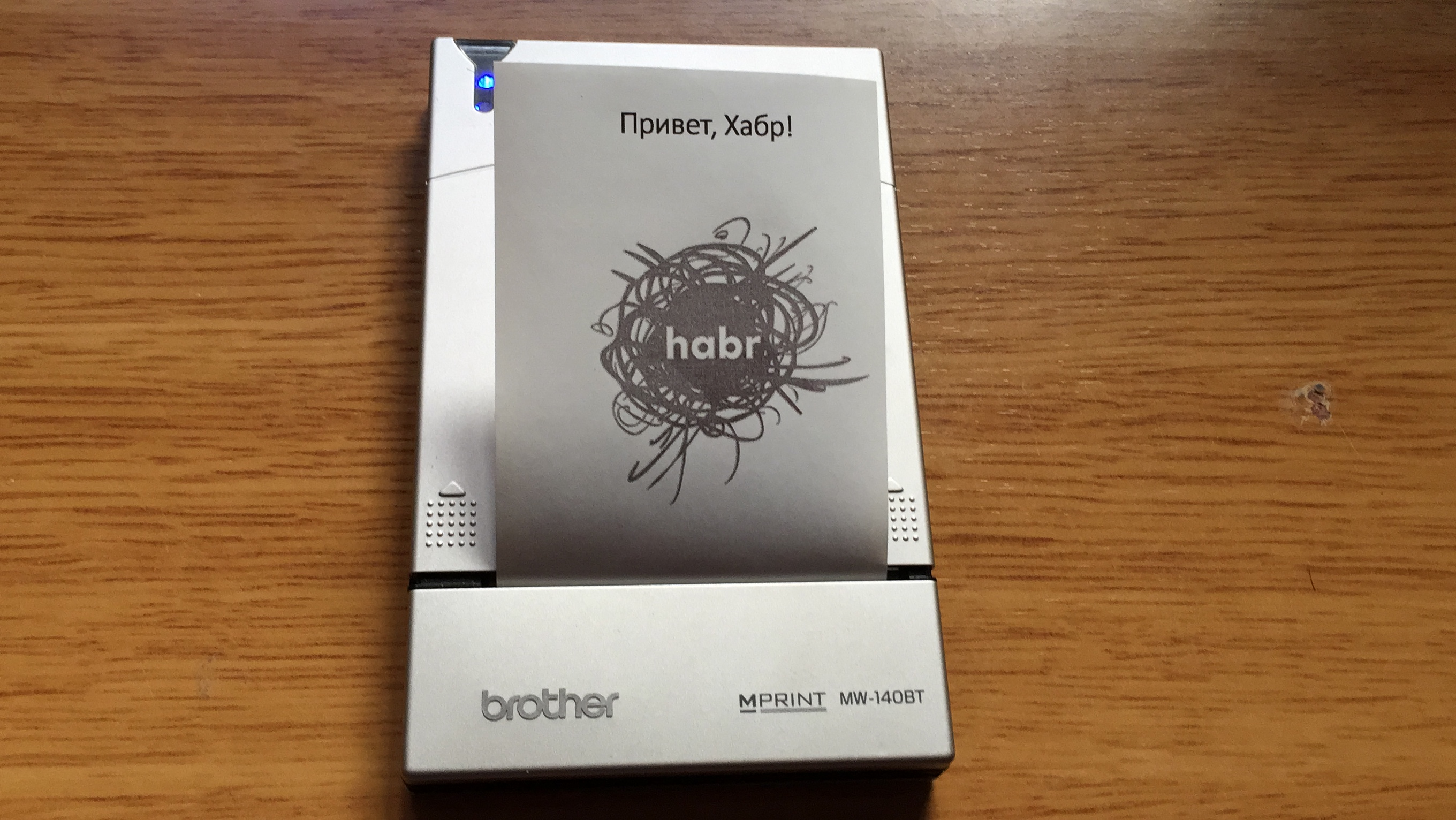
Alguns meses atrás, publiquei no Habr uma
revisão do HP PDA , lançada em 2003, e outra
de um laptop há 20 anos . Enquanto trabalhava em artigos, tentei entender se os dispositivos podem ser usados em 2019. Como se viu, ambos os dispositivos estão quase irremediavelmente desatualizados. Aliás, comprei tudo isso no mercado espanhol de pulgas, muito barato.
Neste sábado, comprei outro dispositivo lá, um PDA contemporâneo - a impressora térmica Brother mw-140bt, que custa 3 euros. Vamos ver que tipo de gadget é esse.
Design, hardware, recursos
Características- tipo de impressão: impressão térmica;
- tamanho da impressora: 100 x 160 x 17,5 mm;
- conectores: mini-USB 1.1, porta para o carregador;
- formato de papel: A7;
- peso: 300 g;
- resolução de impressão: 300 dpi;
- indicadores: indicador do modo de operação e indicador de carga;
- bateria: interna, removível, 780 mAh, (7,4 V), íon de lítio.


Não parece uma impressora. Olhando para ele no mercado de pulgas, eu não percebi imediatamente que isso ajudou o Google no momento. A impressora foi vendida com papel, documentos, um disco, um fio mini-USB e uma fonte de alimentação, mas sem uma caixa.

O dispositivo é fabricado no Japão, que fala por si. A caixa é feita de alumínio com inserções de plástico e, após 16 anos, nada aconteceu.

O papel é colocado no interior, é uma cassete de papelão especial com 50 folhas de papel térmico no formato A7. Para abrir a tampa da impressora, você precisa deslizá-la um pouco para trás.
À esquerda, está o botão liga / desliga do dispositivo, o botão de ativação do módulo Bluetooth, a porta do carregador.
Os dois LEDs na parte superior do painel frontal indicam se o Bluetooth está ativado e a carga da bateria. Quando a bateria acaba, o segundo diodo começa a piscar. Se você conectar o dispositivo ao carregamento, o LED acenderá com uma luz laranja constante.

A presença de uma bateria no dispositivo geralmente me surpreendeu. Verificou-se que o dispositivo pode funcionar sem fios - não é necessário carregar ou conectar-se a um PC se você selecionar o modo Bluetooth.
O formato A7 é pequeno e a impressão de uma única folha leva cerca de 15 segundos se for uma imagem. O texto é impresso em apenas alguns segundos.
Início do problema
Bateria descarregadaQuando conectado à rede, o indicador de carga começou a piscar. Como se viu, este é um sinal de falta de bateria. Tirei a tampa e vi que a bateria estava no lugar. Ele pegou a bateria e mediu a tensão nos contatos - ficou claro que a bateria estava descarregada a zero. Aparentemente, a impressora não foi usada desde o lançamento - isso também foi evidenciado pelo cassete de papel lacrado dentro.
Quando uma bateria de lítio está completamente descarregada (por exemplo, depois de ficar vários anos sem trabalho), na maioria dos casos ela não morre. Mas o controlador da bateria não permite que ele seja carregado pelo método normal, a conexão usual do carregador à impressora ou mesmo uma tentativa de carregar usando uma fonte de alimentação externa conectando-a aos contatos da bateria não levará a nada.
A maneira mais eficaz e segura de restaurar a bateria é usar o
carregador inteligente IMAX B6 . Eu gravei a recuperação da bateria no vídeo para torná-la mais clara. Depois que a bateria carregada foi inserida na impressora, ela foi ligada. Depois de conectar o dispositivo à fonte de alimentação, vi que o dispositivo estava carregando - o indicador de carga estava aceso com uma luz laranja constante.
Restaurado para obter uma impressora totalmente funcional. Ele pode funcionar com uma fonte de alimentação, mas eu queria aproveitar ao máximo a mobilidade.
Sem garra de papelDepois de carregar a impressora com papel, conectei-a com um cabo USB ao computador. O Windows 10 encontrou os drivers necessários e os instalou, a impressora ficou disponível no sistema. Nenhum driver foi necessário no disco.
Quando tentei imprimir algo, a impressora estava barulhenta por 10 segundos, após o que o indicador começou a piscar em vermelho. Como se viu, o papel não é capturado; ao longo dos anos de inatividade, o rolo de borracha responsável pela coleta das folhas ficou empoeirado, apenas escorregando. A solução é pegar a fita, colar no rolo e rasgar. Então você precisa repetir 5-6 vezes. Por tentativa e erro, foi possível fazer tudo certo, após o que o rolo começou a pegar papel, a impressão continuou.
Configuração Bluetooth
Para conexão sem fio, os drivers Brother já eram necessários. Primeiro, usando os métodos padrão do Windows 10, encontramos um novo dispositivo Bluetooth, conecte-o (o código PIN, no caso da minha impressora, são os últimos quatro dígitos do seu número de série).
Em seguida, vá para as configurações de Bluetooth, selecione “Avançado” → Portas COM, crie uma porta de saída e selecione um dispositivo que irá travar nessa porta.
Em seguida, instalamos os drivers da Brother. Durante o processo de instalação, o aplicativo solicitará que você selecione a porta criada anteriormente. Nós selecionamos, a instalação é concluída e é tudo - a impressora está pronta para ser usada.
Configure a impressão no seu telefoneVocê também pode conectar a impressora a um smartphone, mas apenas ao Android. Infelizmente, nos telefones da Apple, a funcionalidade Bluetooth é reduzida, para que o iOS nem encontre o gadget.
O Android vê e pega o dispositivo imediatamente. Para imprimir, você precisa de um aplicativo. Como se viu, a Brother ainda suporta esta impressora e possui seu próprio aplicativo. Após o download e a configuração, foi o que aconteceu:

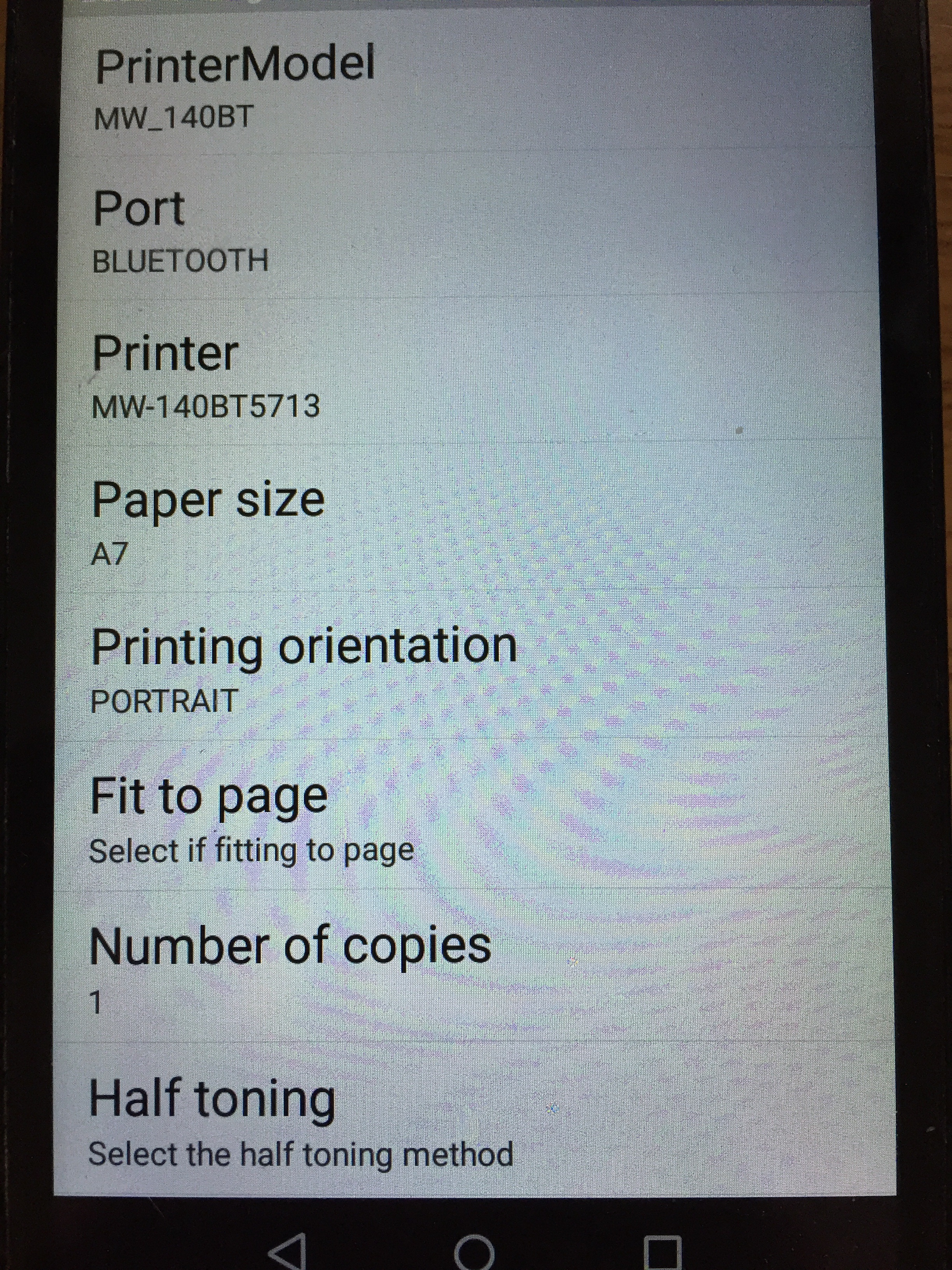
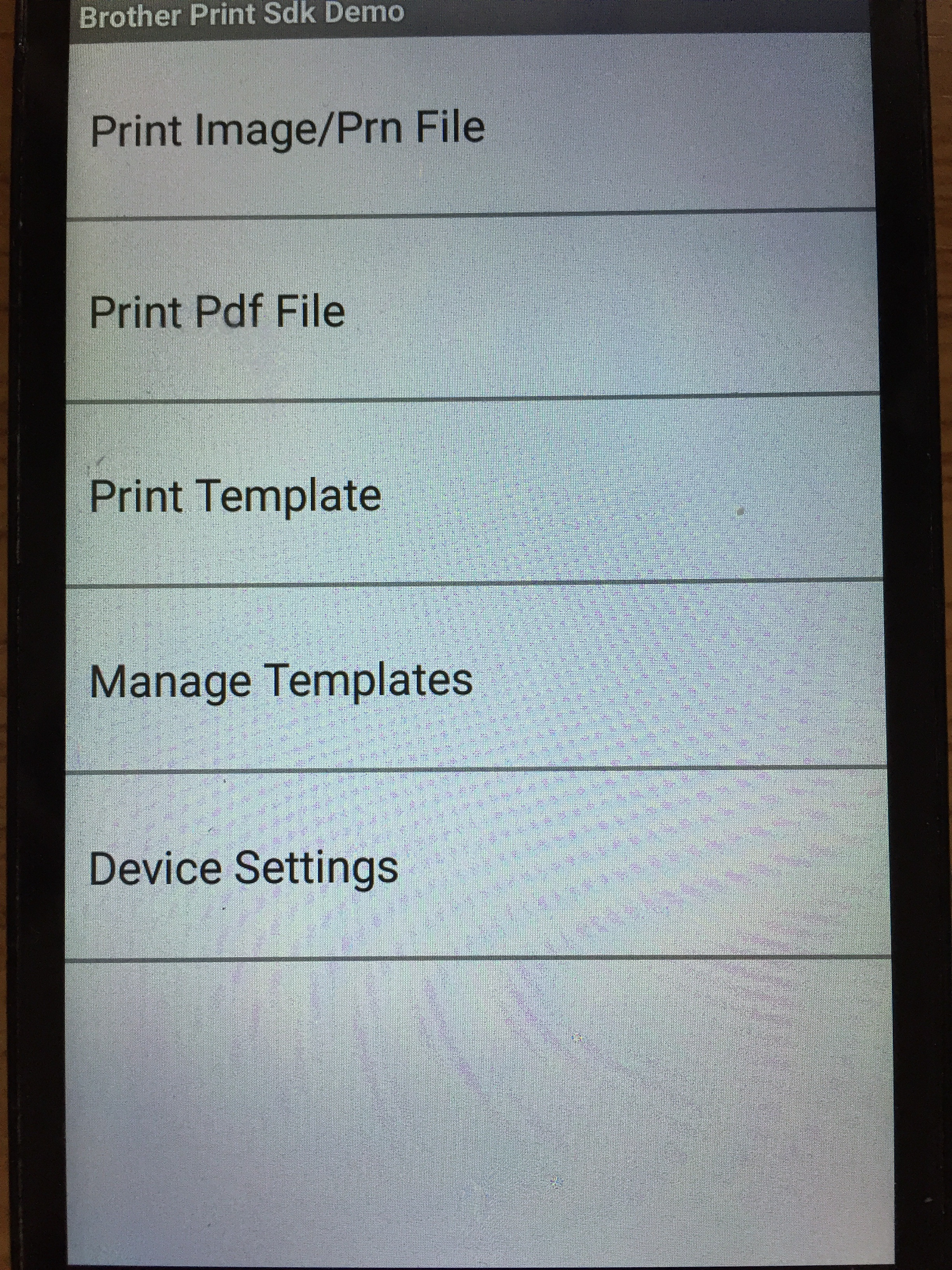
Carregamos uma foto e na saída - a página Habr. O aplicativo permite imprimir códigos de barras, imagens e texto.
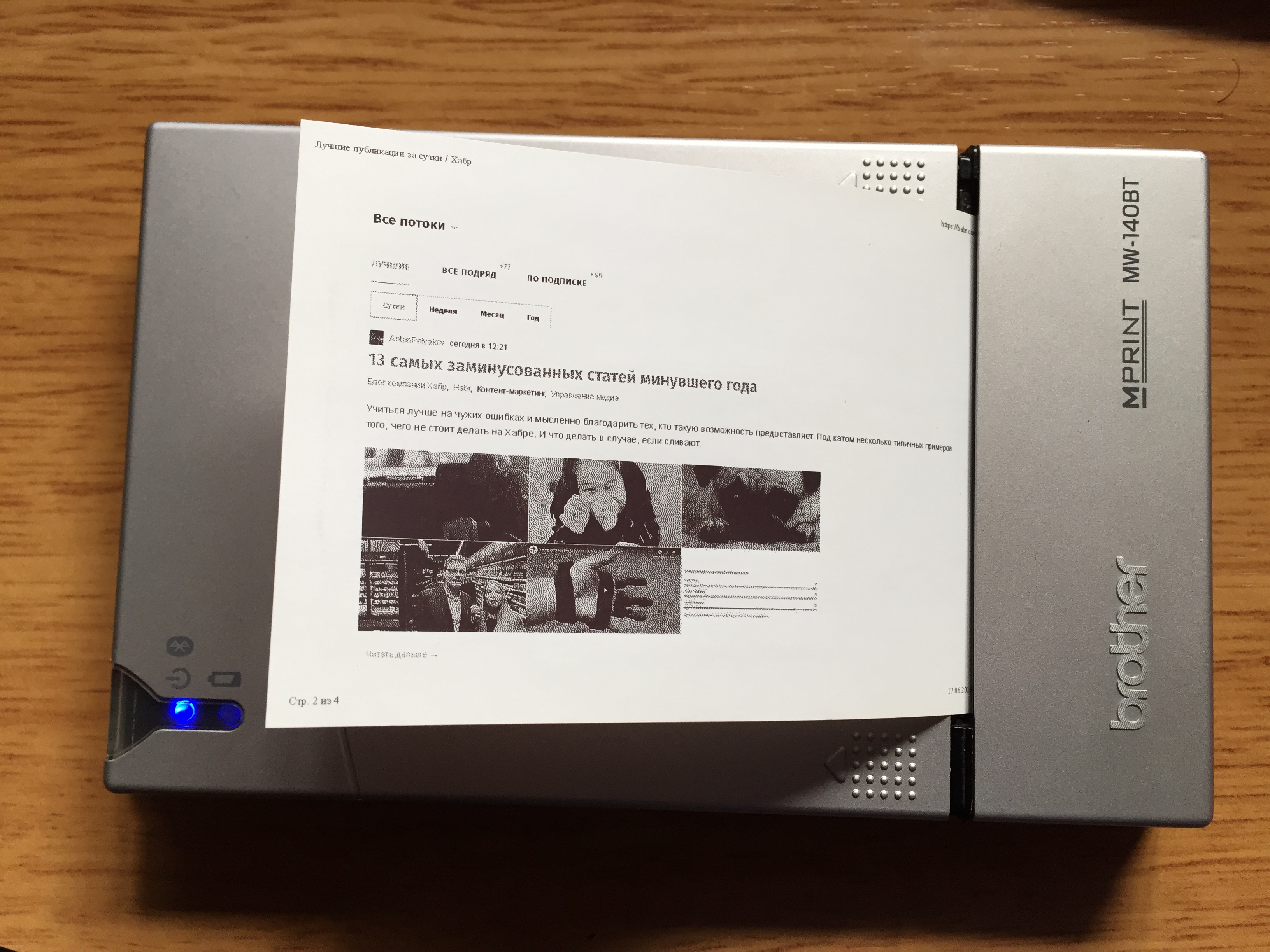
10 centavos por folha e recursos atuais da impressora
Eu dividiria o possível uso da impressora em útil e puramente divertido.
Útil:- Você pode imprimir endereços ao enviar pacotes ou cartas. O formato é perfeito para colar em uma remessa;
- impressão de códigos de barras (lojas, escritórios, etc.);
- impressão rápida a partir da lista de tarefas, lista de compras, etc.
- impressão de cheques para empreendedores;
- impressão de cartões com palavras estrangeiras ao aprender idiomas.
Outra lista útil sugerida por
Sun-ami , pela qual ele agradece:
- listagem de crachás em eventos ao ar livre quando a lista de participantes não é conhecida antecipadamente;
- impressão de mapas da área do local perto da habitação, cuja localização é desconhecida antes do início da viagem
- impressão de placas com o nome do destino para viagens de carona e transporte público;
- lista de pratos com os nomes de companheiros de viagem encontrados em viagens longas;
- lista do menu atual em piqueniques com chefs convidados, em locais onde não há fonte de alimentação.
De um modo geral, as impressoras térmicas são usadas pelas empresas de comércio, transporte e armazém. Na maioria das vezes, eles são usados para imprimir códigos de barras.
Folhas pequenas podem ser usadas para marcar cabos ou colar etiquetas de inventário em itens, livros, etc.
Divertido:- imprimir fotos em preto e branco para você e seus entes queridos. Por exemplo, você pode deixar boas mensagens de manhã na geladeira ou diretamente na praia, para fazer impressões em preto e branco de fotos para todos os representantes de uma companhia amigável de amigos, descansando com você;
- listando mensagens e comentários de redes sociais (em 2014, a impressora foi lançada especificamente para esses fins e seu preço excedeu US $ 200).
A impressora, apesar de ter começado a ser produzida em 2003, não está desatualizada moralmente. Pode ser usado com bom uso agora. O fabricante ainda suporta o dispositivo, os consumíveis podem ser comprados na Amazon, eBay e no site da Brother. O preço de um cartucho com 50 folhas é de 5 euros. Acontece que o custo da impressão é de 10 centavos por folha.
No começo, eu queria revender o dispositivo ainda mais, mas depois que descobri, vou deixá-lo para o bem dos fãs.
E por tradição - um vídeo mostrando como são os mercados de pulgas espanhóis.